
Bună ziua dragi cititori SeoKos.ru! Astăzi vom vorbi despre modul de a insera un tabel în WordPress blog. Cred că fiecare blogger cu care se confruntă mai devreme sau mai târziu, cu o astfel de problemă, deoarece cu doar un singur clic, din păcate, funcționalitatea motorului nu este furnizat. Acum vom vorbi despre două moduri de a introduce o varietate de tabele.
Un pic ca Runet am găsit încă o modalitate - de a face cu un insert special (a se vedea mai jos metoda №2). Dar noi știm, de asemenea, că multe plugin-uri de încărcare pe blog-ul și de a reduce viteza de descărcare. Așa că am decis să caute orice altceva și a găsit un mod foarte simplu, fără nici o adaosurilor. Avem nevoie doar pentru a efectua o serie de echipe și editate folosind HTML.
Ce sunt tabele?
intrebare stupida, desigur, ceea ce este necesar în blog-ul mesei, dar totuși să ne explicăm.
Tabelele servesc pentru a lega orice date. Pentru sortarea și frumos prestate. Să ne, ca întotdeauna, să ia o privire la exemple:
1. Sunteți blogging-ul companiei lor. Se așterne articol cu imagini, text și lista de preturi. Lista de preturi - un document în care sunt scrise prețul de bunuri, servicii, etc. Deci, am decis să fac o listă de prețuri sub forma unui tabel. În primul rând, este convenabil, și în al doilea rând, foarte frumos.
2. Ați decis să organizeze un concurs pe blog. Potrivit Deadline, rezultatele trebuie să fie introduse într-un articol separat. Crezi că ar fi mai bine să faceți: introduceți pur și simplu textul (unul după altul), sau să facă o masă frumoasă și introduceți ușor rezultatele? Categoric, este mai bine să facă masa!
Cred că te-am convins că utilizarea mesei este foarte important! Și acum trece direct la principal.
Cum sa faci un tabel în WordPress: Metoda №1
Primul lucru pe care vom discuta despre cum să creați un tabel fără un plugin. Pentru a face acest lucru, trebuie să facă tabelul dorit în Microsoft Word
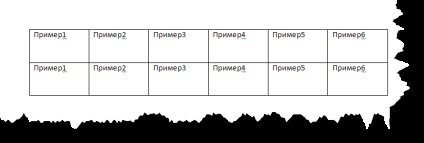
Apoi, trebuie să selectați (CTRL + A) și copiați-l (CTRL + C)
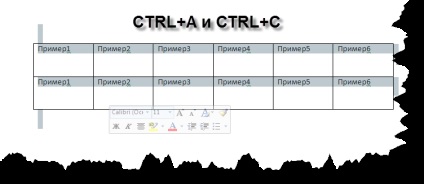
După aceea, du-te la fereastra de înregistrare pentru editare în WordPress și faceți clic pe butonul „Paste din Word», pentru a insera conținutul clipboard (CTRL + V) și faceți clic pe «Paste»
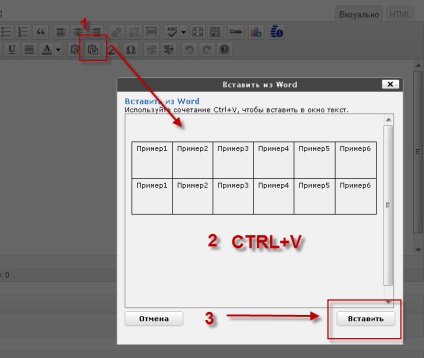
După aceea, se introduce masa, dar este foarte greoaie și urât. Acest lucru trebuie să fie corectată! Pentru a face acest lucru, du-te în înregistrarea prin editare html, găsi o masă și de a face următoarele:
1. Găsiți linia
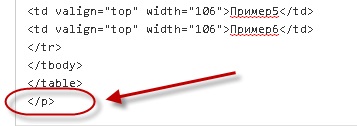
Acum vom salva înregistrarea și bucurați-vă. Tabelul din articol este gata!
Cum sa faci un tabel în WordPress: Metoda №2
Această metodă este, de asemenea, un lucru și eficient! Aceasta diferă doar prin faptul că pluginul trebuie să fie instalat MCE butoanele de la masă. Și, după cum știm deja plugin-uri încărcate pe blog. Apropo, în curând voi începe emiterea o serie de articole intitulate „Cum să accelereze un blog: a scăpa de plugin-uri“
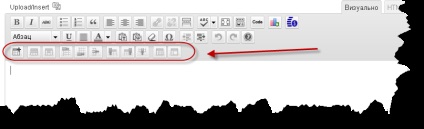
- Pentru a începe crearea unui tabel, trebuie să apăsați primul buton în această linie. Apoi, se deschide o fereastră pentru a crea un tabel;
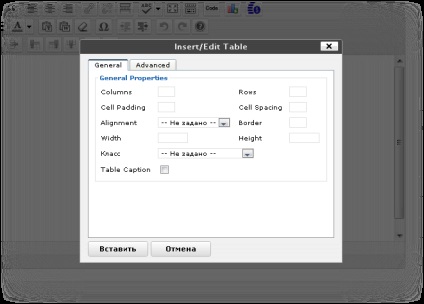
Coloane - numărul de coloane
Rândurile - Număr de rânduri
Cell Padding - Spațiere celulelor la continut
Spațiere Cell - distanța dintre celule
Alignmen - Alinierea tabelului
Border - Grosime
Lățime - Lățime
Inaltime - Inaltime
Tabelul Legendă - Tabelul Antet
Imaginea de fundal - imagini de fundal
cadre de afișare - Cadru
Reguli - tabel interioară a ochiurilor de plasă
Culoarea marginii - Culoarea accident vascular cerebral
Culoare fundal - tabele de fundal
Asta e, masa este gata! Doar ține cont de faptul că trebuie să aveți un plugin pentru ea. Dacă scoateți mufa, atunci nu va mai fi afișate toate tabelele. De aceea, recomand să utilizați prima metodă.

